Excel表格做进度计划表:10步轻松掌握项目管理神器
在项目管理中,制作一份清晰、有效的进度计划表至关重要。Excel作为一款强大的电子表格工具,为我们提供了便捷的方式来创建和管理进度计划表。本文将详细介绍如何使用Excel表格做进度计划表,帮助你更好地掌控项目进度,提高工作效率。
1. 准备工作:设置表格基本结构
在开始制作进度计划表之前,我们需要先设置表格的基本结构。打开Excel,创建一个新的工作表。在第一行输入以下列标题:任务名称、开始日期、结束日期、持续时间、负责人、完成百分比。这些列将成为我们进度计划表的骨架,为后续的数据输入和图表生成奠定基础。
为了使表格更加美观和易读,我们可以对标题行进行格式设置。选中第一行,将字体加粗,设置背景色,并调整列宽以确保所有文字都能完整显示。这些小细节将大大提升表格的可读性和专业性。
2. 输入任务信息:填充关键数据
有了基本结构后,下一步是填入具体的任务信息。在”任务名称”列中,逐行输入项目中的各个任务。确保任务描述简洁明了,同时能够准确反映工作内容。对于复杂的项目,可以使用缩进来表示任务的层级关系,使整个进度计划更加清晰。
在”开始日期”和”结束日期”列中,输入每个任务的预计开始和结束时间。Excel提供了方便的日期选择器,可以快速输入日期。对于”持续时间”列,我们可以使用公式自动计算,例如:=D2-C2+1(其中C2和D2分别代表开始日期和结束日期的单元格)。这样可以避免手动计算错误,提高效率。
3. 设置任务依赖关系:确保项目流程合理
在实际项目中,任务之间往往存在依赖关系。为了反映这一点,我们可以在表格中添加一列”前置任务”。在这一列中,输入每个任务所依赖的前置任务的编号或名称。这样可以清楚地看出任务之间的逻辑关系,有助于合理安排项目进度。
对于复杂的依赖关系,可以考虑使用Excel的数据验证功能,创建下拉列表供选择。这不仅可以提高输入效率,还能减少错误,确保依赖关系的准确性。
4. 创建甘特图:直观展示项目进度
甘特图是展示项目进度的有效工具。在Excel中创建甘特图可以让我们更直观地了解任务的时间安排。选择包含任务名称、开始日期和持续时间的数据范围,插入条形图,然后调整图表类型为甘特图。通过自定义数据系列的颜色和格式,我们可以创建出一个美观且信息丰富的甘特图。
为了增加甘特图的可读性,可以添加网格线和日期标记。同时,考虑使用条件格式来突出显示关键任务或已经延期的任务,这样可以快速识别需要重点关注的环节。
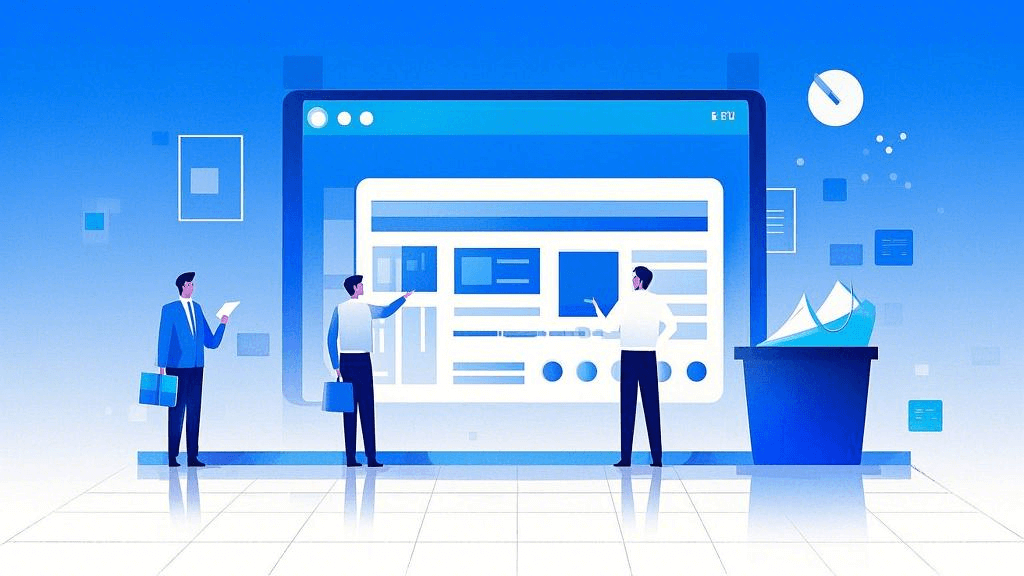
5. 添加进度跟踪功能:实时监控项目状态
为了有效跟踪项目进度,我们需要在表格中添加进度跟踪功能。在”完成百分比”列中,使用数据验证功能创建一个0%到100%的滑动条。这样可以方便地更新每个任务的完成情况。同时,可以使用条件格式,根据完成百分比自动改变单元格的颜色,直观地反映任务进度。
此外,我们可以添加一个总进度指示器,使用公式计算整个项目的平均完成百分比。这个指标可以放在表格的显著位置,让项目管理者一目了然地了解整体进度。
6. 设置里程碑:标记关键节点
在进度计划表中设置里程碑可以帮助我们更好地把控项目的关键节点。在任务列表中添加重要的里程碑事件,并在甘特图中用特殊的标记(如菱形或星形)来表示。这些里程碑可以是项目阶段的结束、重要交付物的完成或关键决策点。
为了突出里程碑的重要性,可以使用条件格式来改变里程碑任务的样式,如加粗字体或改变背景色。这样可以在视觉上强调这些关键节点,确保项目团队时刻关注这些重要时间点。
7. 资源分配:优化人力资源使用
合理分配资源是项目管理的重要环节。在进度计划表中,我们可以添加一列来显示每个任务所需的资源或负责人。使用数据验证功能创建一个包含所有团队成员的下拉列表,方便为每个任务分配负责人。
为了避免资源过度分配,可以创建一个资源使用图表。使用数据透视表和图表功能,可以直观地展示每个团队成员在不同时间段的工作负载。这有助于及时发现和解决资源冲突问题,确保项目顺利进行。
8. 自动化更新:提高管理效率
为了提高进度计划表的管理效率,我们可以利用Excel的自动化功能。使用宏或VBA脚本可以实现诸如自动更新日期、计算剩余工作时间、发送提醒邮件等功能。例如,可以创建一个宏,在每次打开文件时自动更新当前日期,并高亮显示即将到期的任务。
对于需要定期汇报的项目,可以设置自动生成报告的功能。通过预设的模板和数据透视表,可以快速生成包含关键指标和图表的项目进度报告,大大节省报告编制时间。
9. 版本控制和协作:确保信息同步
在团队协作环境中,版本控制和信息同步至关重要。使用Excel的共享工作簿功能,可以让多人同时编辑同一份进度计划表。另外,可以利用OneDrive或SharePoint等云存储服务,确保所有团队成员都能访问最新版本的文件。
为了跟踪变更历史,可以在表格中添加一个”修改日志”工作表,记录每次重大更新的内容、时间和负责人。这不仅有助于了解项目的演变过程,也方便在出现问题时追溯原因。
10. 数据分析和可视化:深入洞察项目状况
Excel强大的数据分析功能可以帮助我们深入洞察项目状况。使用数据透视表和图表,我们可以轻松创建各种分析报告,如任务完成情况统计、资源利用率分析、延期任务分布等。这些分析可以帮助项目管理者识别潜在问题,做出数据驱动的决策。
考虑使用Excel的高级图表功能,如瀑布图来展示任务的累计进度,或者使用热力图来显示不同时期的工作强度。这些直观的可视化工具可以让项目状况一目了然,有助于及时调整策略。
通过以上10个步骤,我们可以充分利用Excel表格做进度计划表,创建一个功能强大、易于管理的项目进度管理工具。从基本的任务列表到高级的数据分析和可视化,Excel为项目管理提供了全面的解决方案。然而,对于更复杂的项目管理需求,可能需要考虑使用专业的项目管理软件。例如,ONES 研发管理平台提供了更加专业和全面的项目管理功能,特别适合大型或复杂的研发项目。无论选择何种工具,关键是要根据项目的具体需求,灵活运用这些技巧,确保项目的顺利进行和有效管理。







































